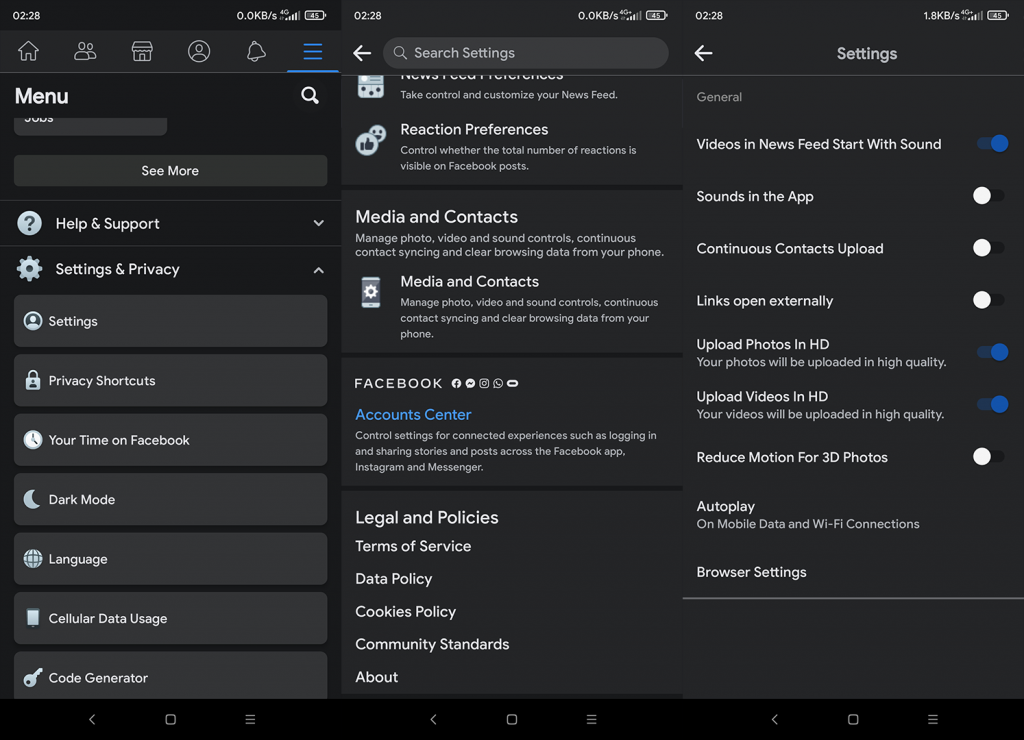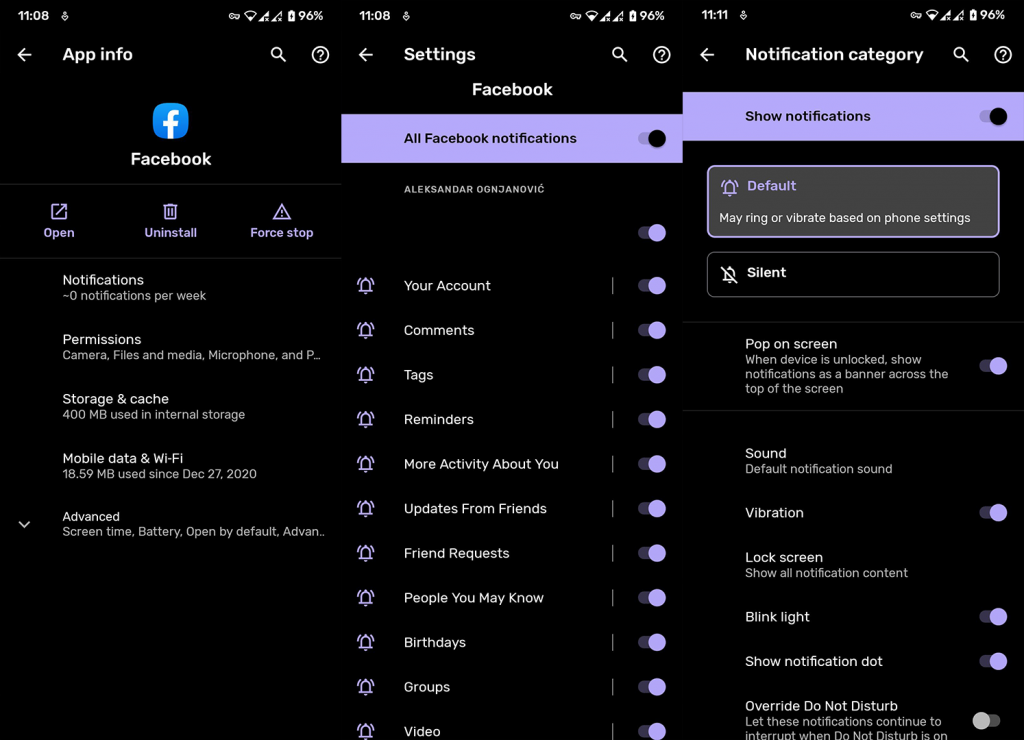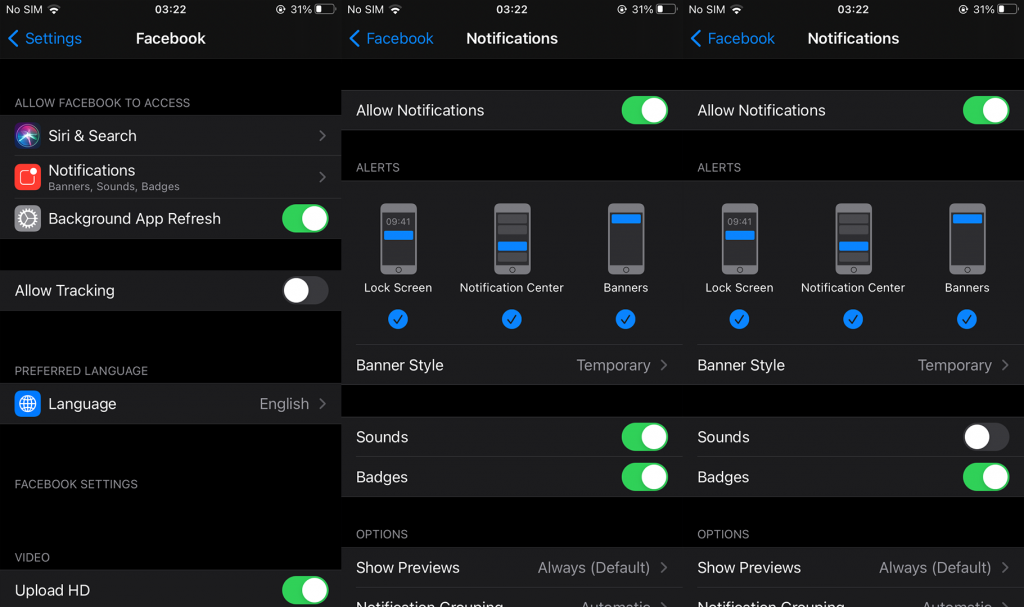Kaikista tuntemistani ihmisistä, jotka ovat innokkaita Facebookin käyttäjiä, yksikään henkilö ei pidä niistä ärsyttävistä sovelluksen sisäisistä äänistä, kun reagoit johonkin tai napautat viestejä jakaaksesi ne tai laajentaaksesi kommentteja. Ja niiden poistaminen käytöstä ei ole vaikeaa, mutta monet käyttäjät mieluummin tottuisivat johonkin, josta he eivät pidä, jos se sulkee pois verkkovierailun asetusten kautta löytääkseen tavan käsitellä sitä lopullisesti. Onneksi olemme täällä näyttääksemme sinulle, kuinka voit sammuttaa Facebook-äänet Android- tai iOS-laitteellasi.
Sisällysluettelo:
- Poista sovelluksen sisäiset Facebook-äänet käytöstä
- Tarkista muut äänivaihtoehdot
- Poista Facebook-ilmoitukset käytöstä tai rajoita niitä
Kuinka hiljentän Facebook-äänet?
1. Poista sovelluksen sisäiset Facebook-äänet käytöstä
Joten miten hiljennät äänet Facebook-sovelluksessa? Tapa tehdä se on melko yksinkertainen, jos tiedät mistä etsiä. Sinun tarvitsee vain siirtyä Asetuksiin ja sieltä löydät Media- ja yhteystiedot-kortin, joka sisältää Äänet sovelluksessa -vaihtoehdon.
Tässä on mitä sinun on tehtävä Androidissa:
- Napauta Facebookin aikajanalla hampurilaisvalikkoa (3 riviä) .
- Vieritä alas ja laajenna Asetukset ja tietosuoja .
- Valitse Asetukset .
- Pyyhkäise alas ja avaa Media ja yhteystiedot .
- Poista Äänet käytöstä sovellusvaihtoehdossa .
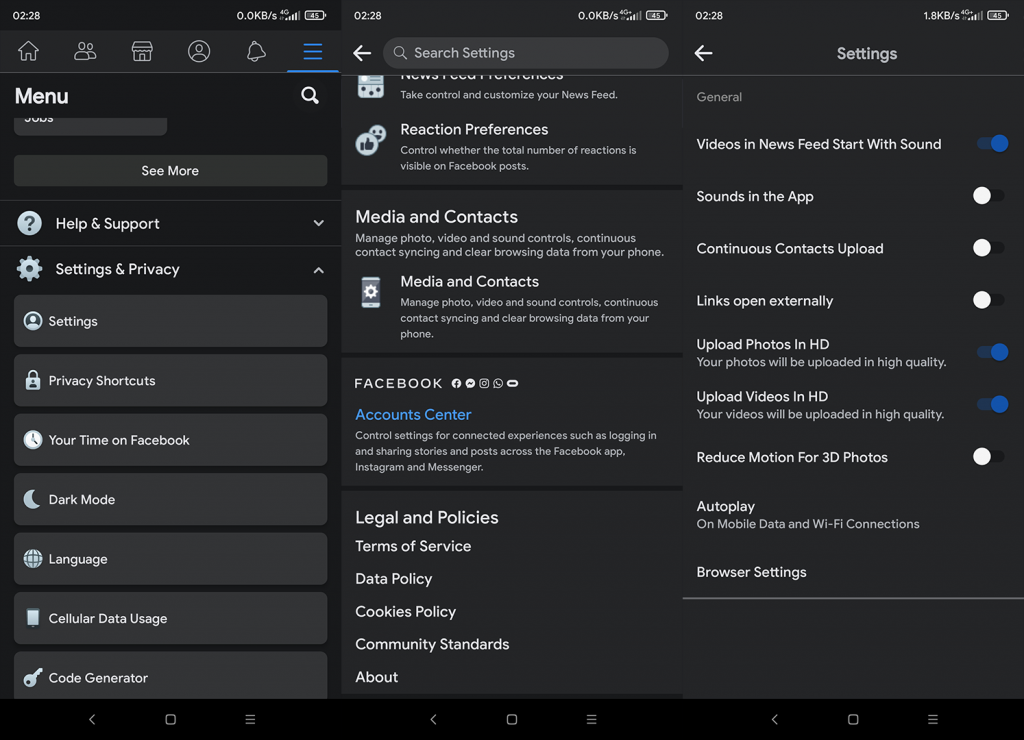
Polku on samanlainen iOS:lle, mutta Median ja Yhteystietojen sijaan on erillinen Äänet-vaihtoehto.
Vastaavasti voit poistaa chat-äänet käytöstä Facebook Messengerissä. Voit tehdä sen seuraavasti:
- Avaa Facebook Messenger .
- Napauta profiilikuvaasi vasemmassa yläkulmassa.
- Valitse Ilmoitukset ja äänet .
- Poista sovelluksen sisäiset äänet käytöstä .
Se siitä. Ääniä ei kuulu, kun napautat tänne tai sinne vierittäessäsi viestejä aikajanalla.
2. Tarkista muut ääniasetukset
Vaikka käsittelemmekin sovelluksen ääniä, emme halua missata automaattisesti toistettavia videoita, jotka alkavat äänellä. Joillekin tämä ei ole ongelma, mutta monet haluaisivat todennäköisesti videon mykistyksen, jotta he voivat muuttaa järjestelmän äänenvoimakkuutta. Voit ottaa äänen käyttöön videon toistossa napauttamalla sitä myöhemmin.
Näin voit estää Facebook-videoita alkamasta äänellä Androidissa:
- Siirry uudelleen kohtaan 3-rivinen valikko > Asetukset ja tietosuoja > Asetukset .
- Siirry uudelleen luettelon alaosassa olevaan Media ja yhteystiedot -kohtaan .
- Poista videot käytöstä uutissyötteessä Aloita äänellä .
Sama iOS:lle. Et kuitenkaan löydä Mediaa ja yhteystietoja. Avaa vain Äänet ja poista videot käytöstä uutissyötteessä Aloita äänellä.
3. Poista Facebook-ilmoitukset käytöstä tai rajoita niitä
Lopuksi, jos haluat mennä askeleen pidemmälle ja mykistää Facebookin kokonaan, et voi jättää huomiotta ilmoitusääniä . Nyt on mahdollisuus valita, kuinka ilmoitukset välitetään sinulle, mutta niitä ei voi hiljentää. Tätä varten sinun on kaivettava syvälle Järjestelmäasetukset.
Tässä on mitä sinun tulee tehdä Android-laitteellasi:
- Avaa Asetukset puhelimessasi.
- Napauta Sovellukset ja ilmoitukset (monilla Android-skineillä vain sovellukset).
- Laajenna kaikki sovellukset ja etsi Facebook .
- Avaa Facebook kaikkien asennettujen sovellusten luettelosta.
- Napauta Ilmoitukset .
- Nyt täällä voit mukauttaa ilmoitusten näyttämistä ja ääntä yksityiskohtaisesti. Voit poistaa äänet käytöstä poistamalla Facebook-ilmoitusten yleisen vaihtoehdon, esimerkiksi poistamalla Salli soittoäänet käytöstä tai valitsemalla Äänetön .
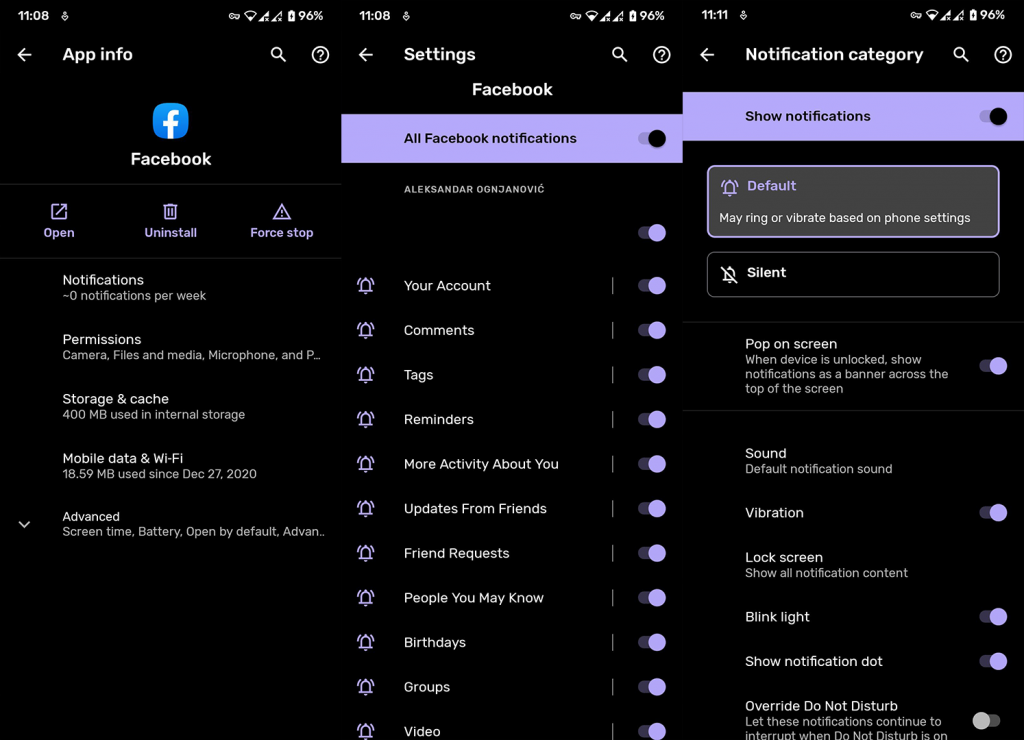
iOS:ssä menettely on samanlainen, ja tässä on tarkat vaiheet:
- Avaa Asetukset .
- Napauta Facebookia .
- Avaa Ilmoitukset .
- Kytke Äänet pois päältä .
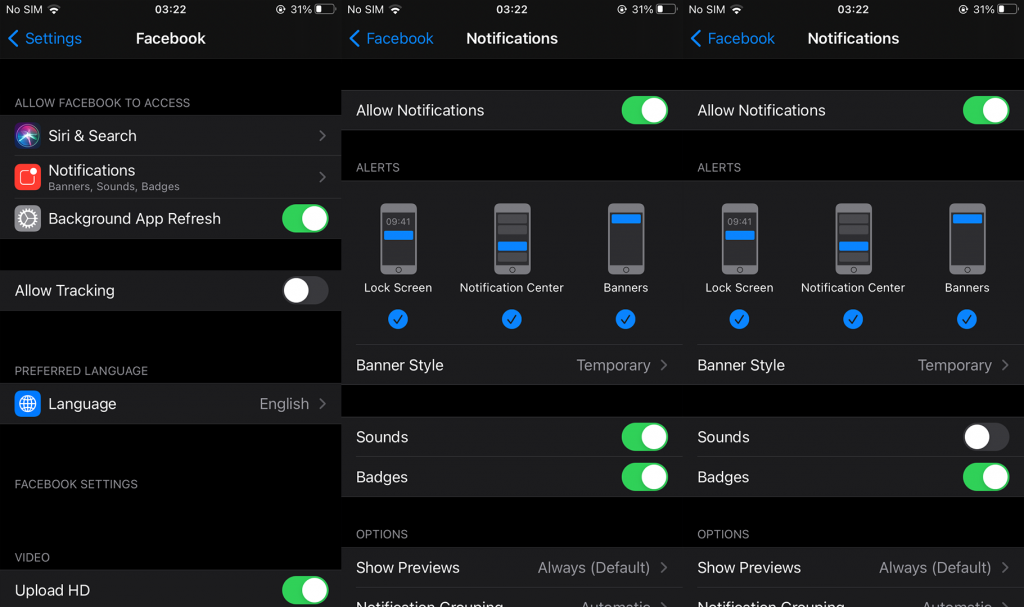
Toimittajan huomautus: Oletko kiinnostunut muista tavoista rajoittaa sosiaalisen median käyttöäsi päivittäin? Tutustu digitaalista hyvinvointia käsittelevään artikkeliimme täältä .
Se siitä. Sen jälkeen saat jatkuvasti Facebook-ilmoituksia, mutta ne mykistetään. Ja tähän voimme päättää tämän artikkelin. Kiitos, että luit, ja voit vapaasti jakaa ajatuksesi, kysymyksesi tai ehdotuksesi alla olevassa kommenttiosiossa.